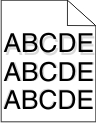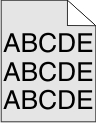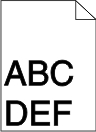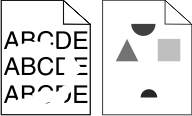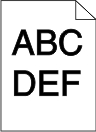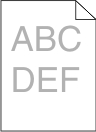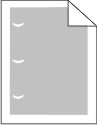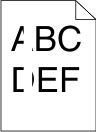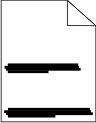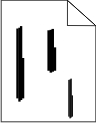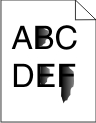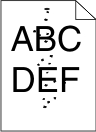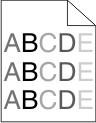隔離列印品質問題
為了便於隔離列印品質問題,請列印列印品質測試頁:
關閉印表機電源。
開啟印表機電源時,從印表機控制面板同時按住
 和右移鍵按鈕。
和右移鍵按鈕。當時鐘動畫出現時,請放開兩個按鈕。
這時印表機會執行它的開機順序,接著會出現 (配置功能表)。
按下上移鍵或下移鍵按鈕,等
 (列印品質頁)出現,再按下
(列印品質頁)出現,再按下  。
。這時會製作頁面格式,出現 (正在列印品質測試頁),然後列印頁面。印表機控制面板顯示幕上會一直顯示該訊息,直到所有頁面都印出為止。
印出列印品質測試頁後,請按下上移鍵或下移鍵,等 (結束配置功能表)出現,再按下
 。
。
下列主題中的資訊有助於解決列印品質問題。如果這些建議仍然無法更正問題,請打電話安排維修服務。印表機零件可能需要調整或更換。